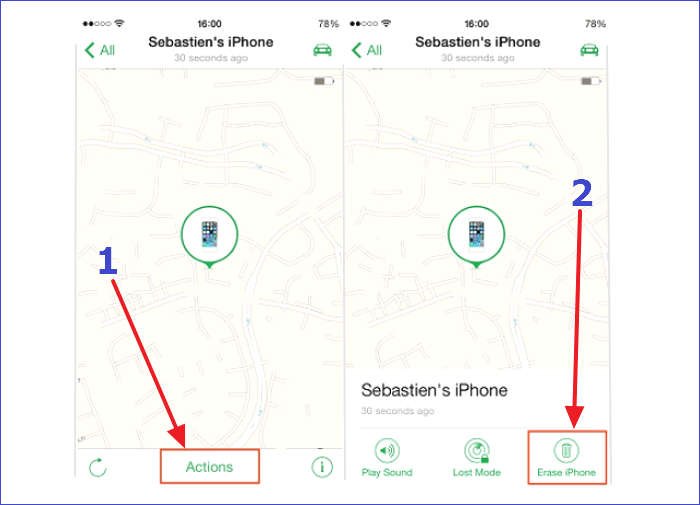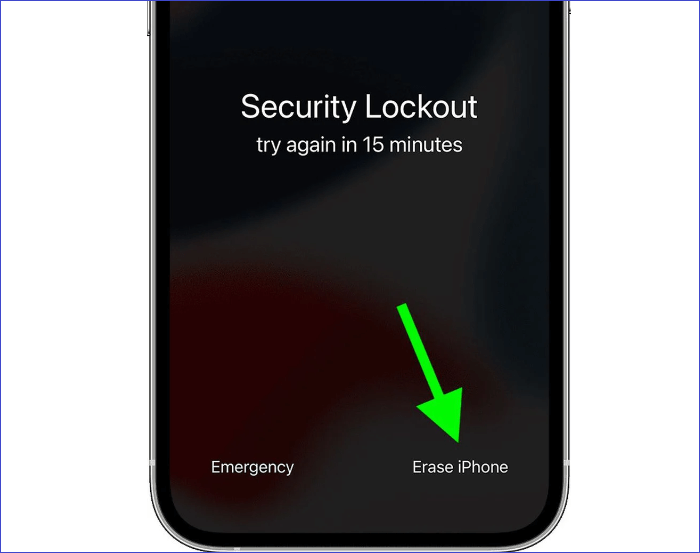¿Has olvidado la contraseña del iPhone y no tienes ordenador? ¿Cómo desbloquear el iPhone en esta situación complicada y restaurar la contraseña sin perder datos?
Puntos clave:
- En primer lugar, necesitas encontrar a un amigo o familiar que te proporcione otro iPhone o iPad para realizar los pasos del rescate.
- En segundo lugar, echa un vistazo a cada método y elige uno o varios que funcionen para ti: 1. 1.[Buscar iPhone] a través de iCloud; 2.[Buscar mi] app; 3.[Borrar iPhone].
Si olvidas el código de acceso, es fácil que te bloqueen el iPhone. Cuando esto ocurra, es probable que recibas un mensaje de seguridad pidiéndote que conectes el dispositivo a un ordenador. Pero, ¿y si no tienes ordenador o no puedes acceder a uno? No tienes por qué preocuparte. Este tutorial detallado te mostrará cómo desbloquear el código de acceso del iPhone sin ordenador.
Los métodos tratados en este artículo describen pasos claros que puedes seguir para recuperar tu iPhone si no puedes acceder a un ordenador. También sabrás cómo desbloquear tu iPhone sin utilizar ningún código de acceso. Sigue leyendo y descubre cómo puedes desbloquear tu iPhone con o sin ordenador.
| Métodos |
Eficacia |
Dificultad |
| 1️⃣iCloud |
Alto - Ayuda a desbloquear el iPhone borrándolo. |
Fácil |
| 2️⃣Find Mi App |
Moderado - Es una aplicación para iPhone o iPad que te permite desbloquear tu iPhone. |
Fácil |
| 3️⃣Erase iPhone |
Moderar - Es una función que te permite eludir el mensaje de bloqueo de seguridad. |
Fácil |
| 4️⃣EaseUS MobiUnlock |
Alto - Ayuda a eludir cualquier tipo de código de acceso del iPhone y a desbloquearlo rápidamente. |
Superfácil |
| 5️⃣iTunes o Buscador |
Alto - Te permite restaurar tu iPhone para desbloquear el código de acceso del iPhone. |
Moderado |
Cómo desbloquear el código del iPhone sin ordenador a través de iCloud
Si utilizas un iPhone 11, ¿cómo desbloquear el código de acceso del iPhone 11 sin ordenador? Los iPhones tienen una función conocida como "Buscar mi iPhone". Si habías activado esta función antes de que tu iPhone se bloqueara, puedes desbloquearlo sin ordenador a través de iCloud. Lo que necesitas es un dispositivo que pueda ayudarte a iniciar sesión en el sitio web de iCloud y, a continuación, seguir estos pasos.
Paso 1. Pide prestado el teléfono de un amigo o cualquier dispositivo con conexión a Internet y accede al sitio web de iCloud.
Paso 2. Accede a tu cuenta en iCloud y haz clic en "Buscar iPhone".
Paso 3. A continuación, haz clic en la opción "Todos los dispositivos". Busca tu iPhone bloqueado y selecciónalo.
Paso 4. Elige "Borrar iPhone". Cuando se te pida que confirmes el proceso de borrado, confírmalo.
Paso 5. El proceso de borrado borrará todos los datos y el código de acceso de tu iPhone. Después de que el borrado elimine el código de acceso del iPhone, podrás acceder a tu dispositivo y configurarlo de nuevo. Si tienes una copia de seguridad, restaura la configuración y sigue utilizando tu iPhone.
![encontrar aplicación iphone]()
Utiliza Buscar mi App para entrar en un iPhone bloqueado sin ordenador
Buscar mi App es otro método para desbloquear tu iPhone a distancia y sin ordenador. Para utilizar este método, necesitas otro dispositivo con conexión a Internet, como tu iPad u otro iPhone. También necesitarás poder iniciar sesión en tu cuenta de iCloud sin problemas.
Paso 1. En tu iPad o en otro iPhone, abre el sitio web de iCloud. Inicia sesión con tus credenciales de Apple.
Paso 2. Busca la aplicación "Buscar mi" en la página de inicio y haz clic en ella.
Paso 3. La siguiente página que se cargue mostrará tu iPhone bloqueado y algunas opciones en la parte inferior del icono del iPhone. Elige la opción "Borrar iPhone". Si te pide confirmar el borrado, confirma para que se inicie el proceso.
![borrar iphone]()
Cómo desbloquear gratis un iPhone deshabilitado sin ordenador mediante Borrar iPhone
El método Borrar iPhone se aplica a iOS 15.2 o versiones posteriores. "Borrar iPhone" es una función de la pantalla de bloqueo de tu iPhone. Te permite omitir el mensaje de bloqueo de seguridad después de introducir 7 veces un código de acceso incorrecto. Lo que necesitarás antes de utilizar este método son tus credenciales de Apple.
Además, asegúrate de haber iniciado sesión en el iPhone con las credenciales de Apple antes de que se bloqueara y, a continuación, sigue estos pasos para desbloquear el iPhone sin contraseña:
Paso 1. Para ver la opción "Borrar iPhone", debes introducir el código de acceso incorrecto al menos 7 veces.
En la séptima entrada, verás el mensaje de bloqueo de seguridad "iPhone no disponible, inténtalo de nuevo en 15 minutos". También verás la opción "Borrar iPhone" en la parte inferior de la pantalla.
Paso 2. Haz clic en "Borrar iPhone". Verás información en la pantalla. Haz clic en "Borrar iPhone" por segunda vez.
Paso 3. A continuación, introduce tus credenciales de Apple para que pueda comenzar el proceso de borrado.
Paso 4. Después de borrar tu dispositivo, se reiniciará automáticamente y tendrás tu iPhone con los ajustes de fábrica.
Paso 5. Configura el iPhone y empieza a utilizarlo como un dispositivo nuevo o restaura la configuración y los datos utilizando la copia de seguridad.
![borrar iphone]()
Bono: Cómo desbloquear el código del iPhone con el ordenador
Si tienes un ordenador, la mejor forma de desbloquear tu iPhone es a través de él. Es más fácil de manejar y tiene más posibilidades de éxito. Veamos dos formas de desbloquear el código de acceso de tu iPhone con el ordenador.
Método 1. La mejor alternativa a iCloud para desbloquear el iPhone sin código ni Face ID
Utilizar un ordenador es otra forma de desbloquear un iPhone. Si no puedes acceder a otros dispositivos con conexión a Internet o no puedes utilizar ninguna contraseña, entonces utiliza un ordenador para omitir el bloqueo de seguridad y desbloquear el iPhone sin código de acceso ni Face ID. Pon tu teléfono en modo recuperación e inicia el proceso de desbloqueo utilizando estos métodos.
La primera forma, y la más recomendada, de desbloquear el código de acceso del iPhone con un ordenador es mediante EaseUS MobiUnlock. Esta herramienta te permite omitir diferentes códigos de acceso del iPhone, es decir, código de 6 dígitos, Touch ID, Face ID o código de 4 dígitos. También puedes desactivar el tiempo de pantalla sin código y acceder a tu iPhone libremente en caso de que hayas olvidado el código del iPhone.
EaseUS MobiUnlock también te permite ver las contraseñas guardadas libremente sin ninguna restricción. Una vez que hayas descargado una versión de prueba de esta herramienta, podrás desbloquear el código de acceso de tu iPhone siguiendo los siguientes pasos:
Paso 1. Inicia EaseUS MobiUnlock y conecta tu iPhone al ordenador. A continuación, selecciona "Desbloquear contraseña de pantalla".
Paso 2. Una vez conectado, haz clic en "Iniciar" para continuar.
Paso 3. Comprueba el modelo de tu iPhone y haz clic en "Siguiente" para empezar a descargar la última versión del firmware para tu dispositivo.
Paso 4. Haz clic en "Desbloquear ahora" y verás una ventana de advertencia. Léela detalladamente, introduce el número requerido y haz clic en "Desbloquear" para empezar a desbloquear tu iPhone sin contraseña.
Paso 5. Espera a que la herramienta desbloquee tu dispositivo iOS. Después, podrás configurar y volver a utilizar tu iPhone.
Método 2. Cómo anular el código de acceso del iPhone mediante iTunes o Finder
Puedes despreocuparte de cómo desbloquear el iPhone con iTunes. Prepárate para desbloquear tu iPhone con un ordenador portátil o de sobremesa. El ordenador debe estar sincronizado con tu iPhone bloqueado mediante iTunes. También necesitarás un cable USB para conectar tu iPhone al ordenador. Si utilizas Windows, restaurarás tu iPhone con iTunes, pero si utilizas Mac, lo harás con Finder.
Paso 1. Utilizando el cable USB, tienes que conectar el iPhone al PC
Paso 2. Abre la versión actualizada de iTunes en tu ordenador. Si utilizas un ordenador con MacOS, abre el Finder.
Paso 3. Entra en el modo de recuperación de tu iPhone.
- Para los usuarios de iPhone SE (la 1ª generación), iPhone 6 y otros modelos anteriores, el botón "Inicio" te llevará al modo de recuperación.
- Para los usuarios de iPhone SE, iPhone 8, 8 plus, X y versiones posteriores, el botón lateral pondrá tu dispositivo en modo de recuperación.
- Para los usuarios de iPhone 7 y 7 Plus, pulsa el botón de bajar volumen para entrar en el modo de recuperación.
Paso 4. Abre iTunes en tu PC y selecciona tu iPhone. Elige la opción "Restaurar iPhone".
Paso 5. Cuando se te pregunte si quieres actualizar o restaurar tu iPhone, haz clic en el botón "Restaurar".
Paso 6. En la ventana emergente que aparece, haz clic en "Restaurar y actualizar". Se iniciará el proceso de recuperación, que durará unos 15 minutos. Una vez finalizado el proceso, podrás acceder a tu iPhone y restablecerlo.
¿Recibiste la guía completa sobre cómo desbloquear el código de acceso del iPhone sin ordenador?
En este artículo se ha explicado cómo desbloquear el código de acceso de un iPhone sin ordenador 2023. Es posible desbloquear tu iPhone sin ordenador si puedes acceder a un dispositivo que se conecte a Internet. Utilizando el iPhone o iPad de un amigo, puedes eludir el bloqueo de seguridad mediante iCloud o Buscar mi App. También puedes utilizar la opción "Borrar iPhone" en iOS 15.2 y versiones posteriores.
La forma más recomendable de desbloquear el código de acceso del iPhone con el ordenador es mediante EaseUS MobiUnlock. Esta herramienta borra eficazmente diferentes formas de códigos de acceso, es decir, códigos de 4 dígitos, códigos de 6 dígitos, Face ID o Touch ID. La herramienta te permite desactivar temporalmente el tiempo de pantalla sin código de acceso. Asegúrate de descargar una versión de prueba de EaseUS MobiUnlock hoy mismo para disfrutar de sus funciones de desbloqueo de contraseñas.
Preguntas frecuentes sobre cómo desbloquear el código del iPhone sin ordenador
A continuación encontrarás preguntas frecuentes sobre cómo desbloquear el código de acceso del iPhone sin ordenador.
1. ¿Puedes desbloquear el iPhone si has olvidado la contraseña sin ordenador?
Sí, puedes desbloquear tu iPhone sin ordenador a través de iCloud. Accede al sitio web de iCloud y desbloquea tu iPhone utilizando cualquier dispositivo que pueda acceder a Internet. También puedes utilizar la opción Borrar iPhone y la función Buscar mi App en un dispositivo Apple como un iPad y, a continuación, seguir los pasos anteriores.
2. ¿Cómo desbloqueo mi iPhone sin el código de acceso sin restaurarlo?
EaseUS MobiUnlock es un desbloqueador de iPhone fiable que te permite desbloquear tu iPhone sin contraseña. Tampoco perderás tus datos al utilizar este método. Sigue los pasos mencionados en las secciones anteriores de este artículo para desbloquear fácilmente tu iPhone con EaseUS MobiUnlock.
3. ¿Cómo puedo anular la pantalla de bloqueo de mi iPhone?
EaseUS MobiUnlock es el mejor método para anular la pantalla de bloqueo del iPhone. Es un método rápido, fiable y fácil de seguir. No necesitas un código de acceso para desbloquear tu iPhone con las herramientas de desbloqueo de EaseUS. iCloud, iTunes, Borrar iPhone y Buscar mi App son otros métodos que pueden anular la pantalla de bloqueo de seguridad.
Si tienes más dudas o inquietudes sobre esta guía, puedes ponerte en contacto conmigo en Twitter. ¡Comparte este post con tus amigos si te resulta útil!